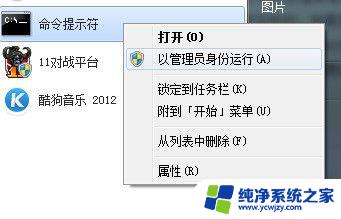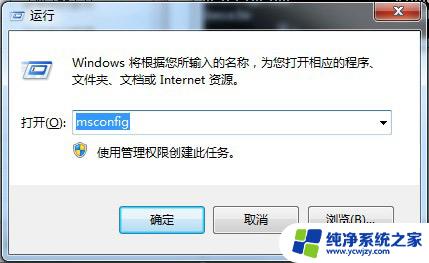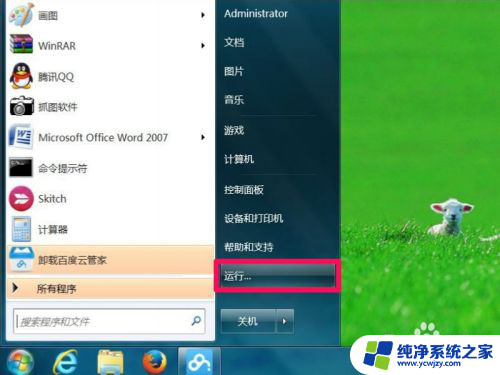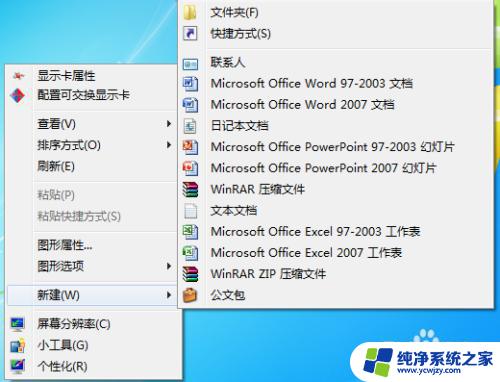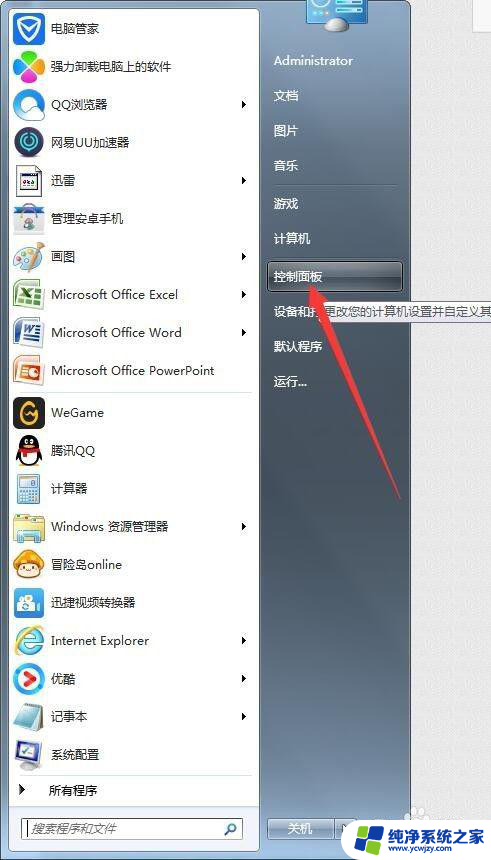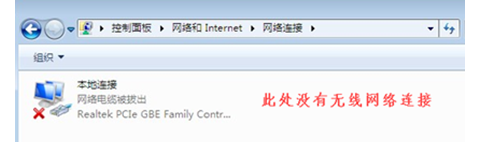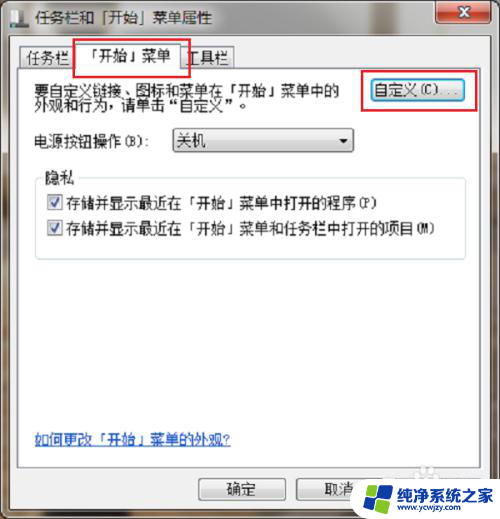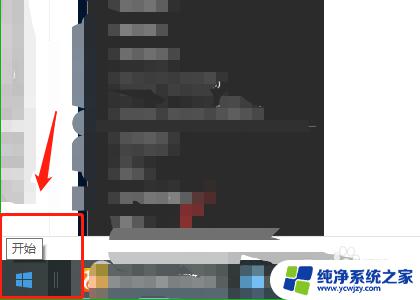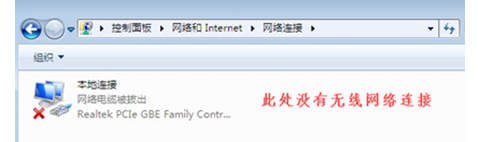win7电脑右键菜单的选项怎么删除 Win7如何去除右键菜单中的多余选项
更新时间:2023-07-13 10:59:57作者:yang
win7电脑右键菜单的选项怎么删除,Win7电脑的右键菜单中常常存在许多多余的选项,这些选项不仅占据了我们宝贵的屏幕空间,而且还会影响我们使用电脑时的效率,但是许多人并不知道如何去除这些多余的选项。本文将为大家详细介绍如何删除Win7电脑右键菜单中的多余选项,让您的电脑更加整洁高效。
具体步骤:
1.在文件上右击,可以看到右键菜单选项比较多。
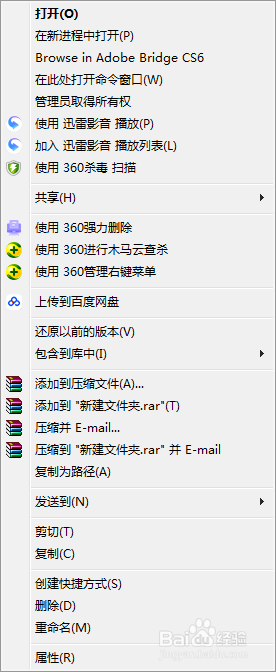
2.打开开始菜单,点击所有程序。
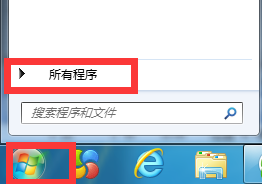
3.展开附件,点击运行。
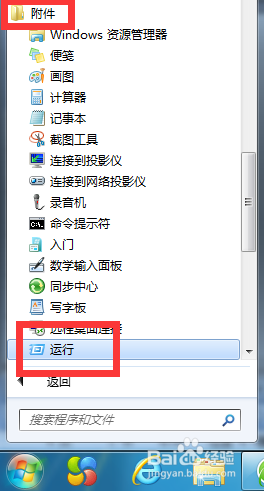
4.弹出对话框,输入regedit,点击确定。
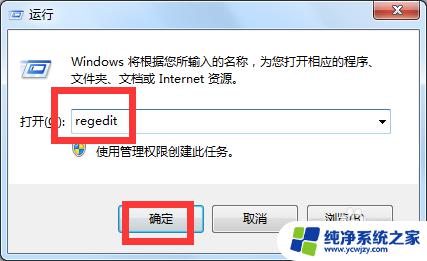
5.弹出对话框,展开HKEY_CLASSES_ROOT项。
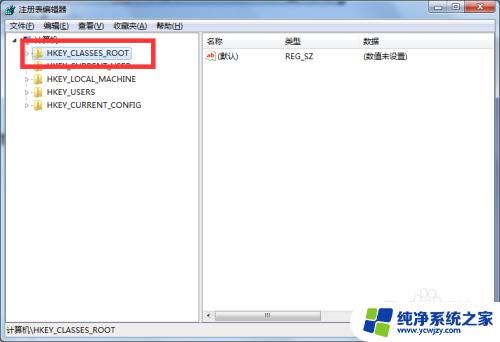
6.展开Directory项。
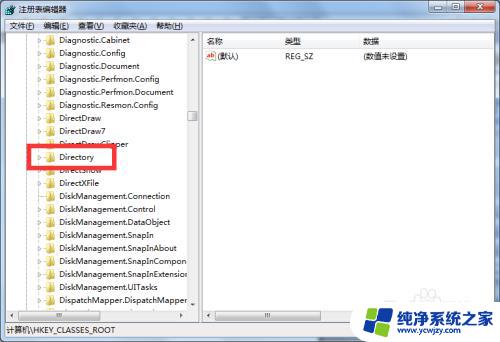
7.展开shell项。
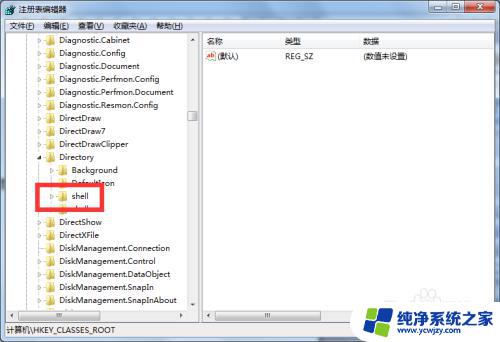
8.在shell项下都是右击菜单内容。
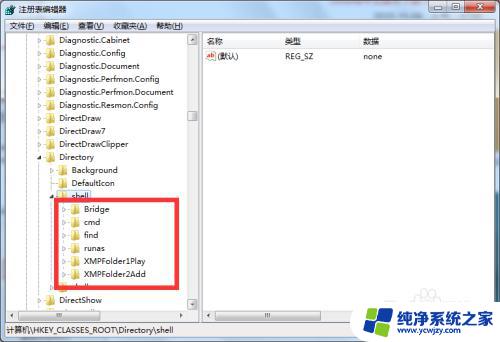
9.在不需要的项上右击,点击删除。在右侧可以看到我们删除的项为迅雷内容。
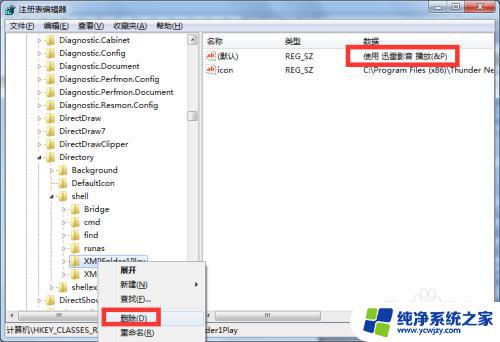
10.删除完毕后,关闭对话框。
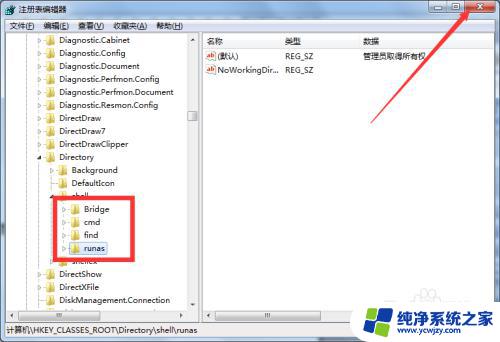
11.再在文件上右击,迅雷项被删除了。
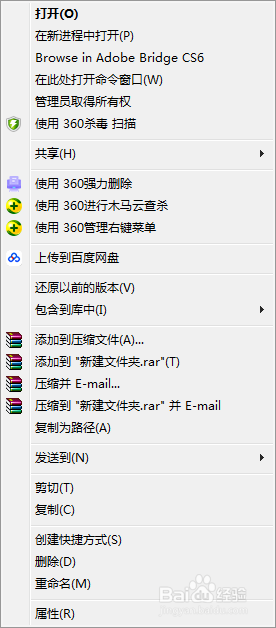
以上就是删除 win7 电脑右键菜单选项的全部内容,如果您遇到问题,请按照本文所述的步骤操作,祝您顺利完成。